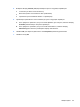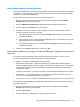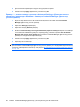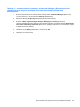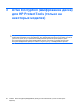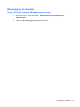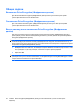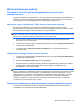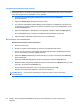ProtectTools (select models only) - Windows 7
4. Для изменения параметров следуйте инструкциям на экране.
5. Нажмите кнопку Apply (Применить), затем кнопку ОК.
Пример 1 — использование страницы «Advanced Settings» (Дополнительные
параметры) для входа в Windows с помощью Credential Manager (Диспетчер
учетных данных)
1. В диспетчере безопасности HP ProtectTools щелкните на левой панели Credential
Manager (Диспетчер учетных данных).
2. Щелкните Settings (Параметры).
3. Щелкните вкладку General (Общие).
4. В области Select the way users log on to Windows (requires restart) (Выберите способ входа
пользователей в Windows (требуется перезагрузка)) установите флажок Use Credential
Manager with classic logon prompt (Использовать Credential Manager (Диспетчер учетных
данных) со стандартным запросом входа).
5. Нажмите кнопку Apply (Применить), затем кнопку ОК.
6. Перезапустите компьютер
.
ПРИМЕЧАНИЕ: Установка флажка Use Credential Manager with classic logon prompt
(Использовать Credential Manager (Диспетчер учетных данных) со стандартным запросом входа)
позволяет заблокировать компьютер. См. раздел «
Блокирование компьютера (рабочей станции)
на стр. 19».
28 Глава 2 Credential Manager (Диспетчер учетных данных) для HP ProtectTools